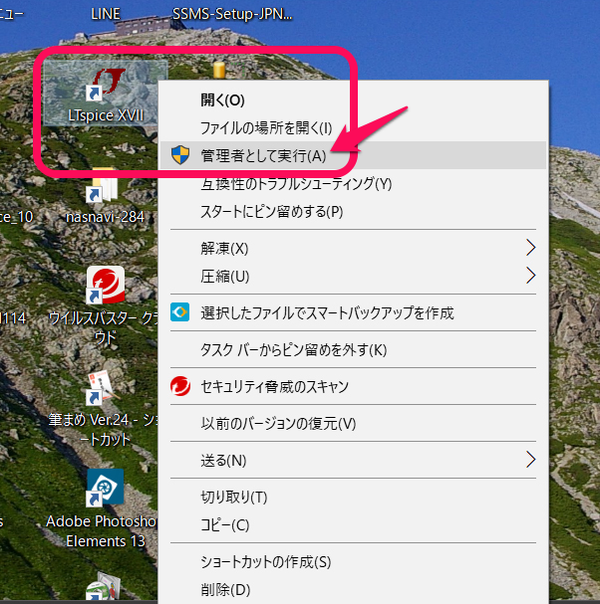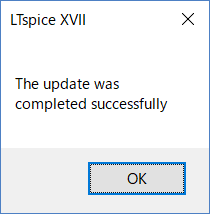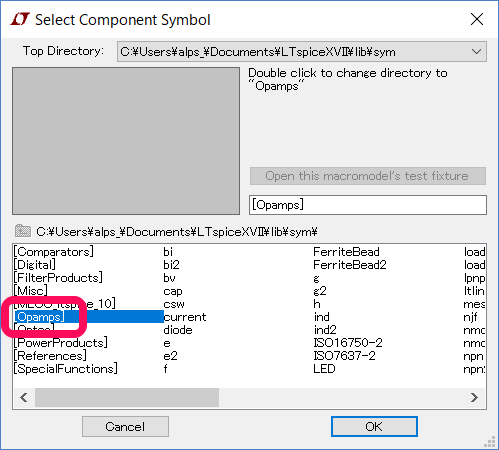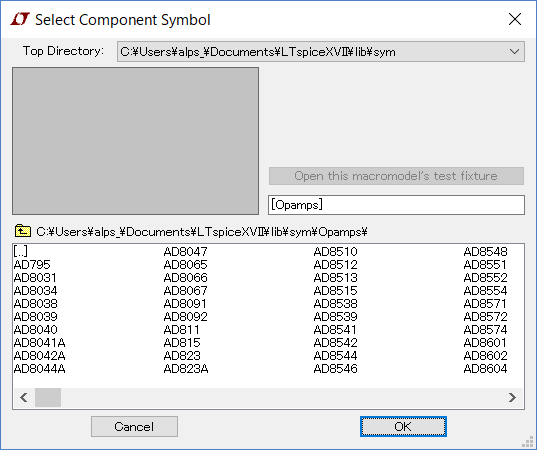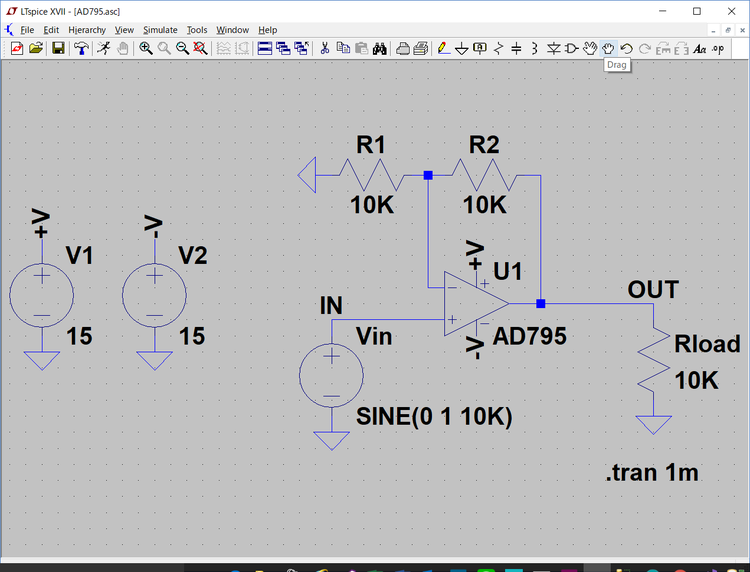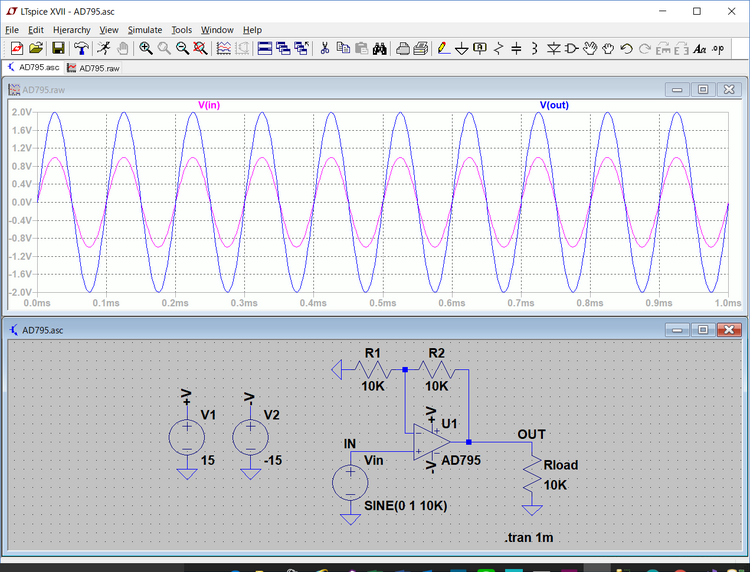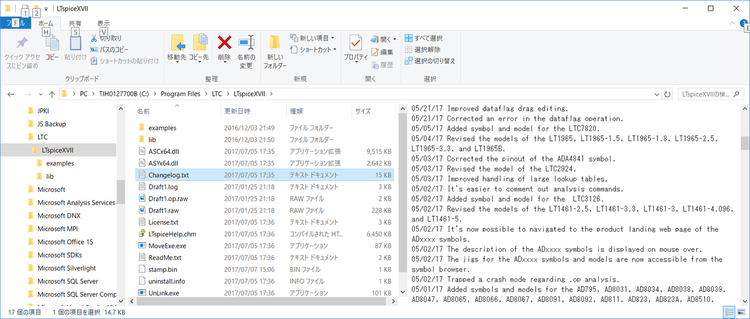LTspice XVIIにアナログ・デバイセズのOPアンプのデータも組み込まれました
2016年アナログ・デバイセズとリニアテクノロジーの統合が発表され、LTspiceにもアナログ・デバイセズの製品のSPICEデータが組み込まれることが期待されていました。
2017/5/1にアナログ・デバイセズのOPアンプのシンボル・データとSPICEモデル・データが追加されました。
●新しいデータを追加する方法
新しいデータの追加、リリースアップを行うためには、管理者としてLTspiceXVIIを起動することが必要です。Windowsを起動するときに管理者としてログオンしているときでも、特に指定しないとアプリケーションは管理者として起動されません。
●デスクトップのアイコン、タスクバーのアイコンから管理者として起動する方法
デスクトップのアイコンをマウスの右ボタンでクリックすると、次に示すようなリストが表示されます。このリストの中の「管理者として実行(A)」を選択します。
●タスクバーの場合
タスクバーのアイコンの場合は、タスクバーのアイコンをマウスの右ボタンで表示されるリストの「LTspice XVII」の項目を、再度マウスの右ボタンでクリックすると、次に示すように「管理者として実行(A)」が選択できるようになります。
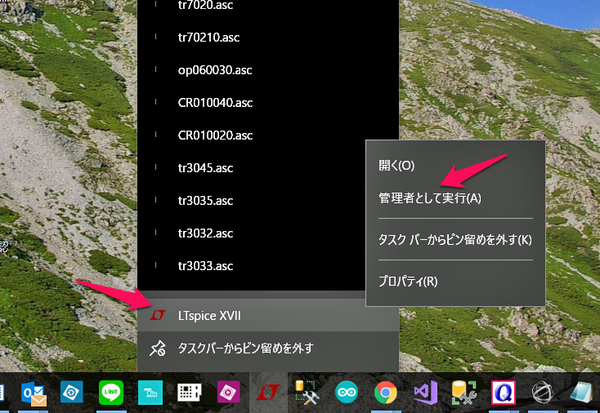
スタートメニューからの場合は、スタートメニューのLTspice XVIIをマウスの右ボタンでクリックし表示されるリストの中から「その他」を選択すると、「管理者として実行」が選択できるメニューが表示されます。
以上のいずれかの方法でLTspiceXVIIを管理者として実行して起動します。
●リリース、追加データの有無をチェック
管理者としてLTspiceを起動すると、更新データの確認、リリースアップなどが簡単に行えます。メニューバーの、
| Tools > Sync Release |
を選択すると、次のメッセージが表示されます。
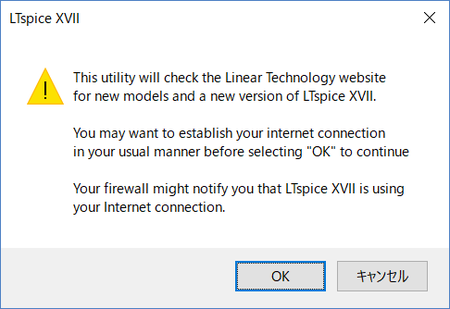
OKボタンをクリックすると、新しいファイル、リリースの有無をチェックし必要に応じてダウンロード、アップデートを行います。
次に示すメッセージを表示して、アップデートを完了します。
LTspiceを管理者として実行すると、後は特に問題なく処理できます。
●アナログ・デバイセズのOPアンプを確認
アナログ・デバイセズのOPアンプが組み込まれているかどうか、コンポーネントの選択ウィンドウで確認します。
Componentのアイコンをクリックして、次のSelect component Symbolのウィンドウを表示します。
Opampsのディレクトリを選択すると次に示すように、AD795からOP777までの87種類のデバイスのデータが用意されています。
確認のためAD795のデバイスを選択すると次に示すように、選択されたOPアンプの概要が表示されています。
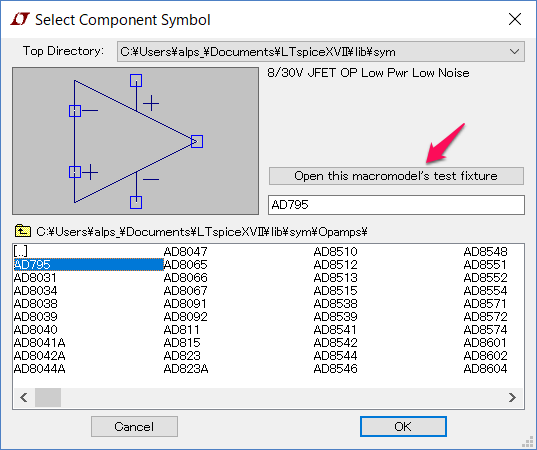
「Open this macromodel’s test fixture」と表示されている場合、選択されたデバイスのシミュレーションを行うためのテスト回路が用意されています。クリックすると次に示すテスト回路が表示されました。
珍しいことに、このテスト回路のマイナス電源の設定が誤っていて-Vの電圧が15Vになっています。マイナス電源の設定方法はいくつかありますがとりあえず、電圧の設定値をマイナス15Vに設定しました。
電源を修正してシミュレーションすると次に示すような結果が得られました。
●リリースの状況を確認する
LTspiceXVIIのリリースの様子は、LTspiceXVIIのシステム・ファイルがインストールされるProgram Files\LTC\ LTspiceXVIIのフォルダ内に、Changelog.txtの名前のテキスト・ファイルにリリースのログとして格納されています。
このログファイルには2016/5/9 Initial release. Hanoi 、Vietnamの表示から始まってA4の用紙に5ページにわたって経過が記録されています。このLTspiceXVIIは2016/5/9にベトナムのハノイで発表されました。
2017/5/1に追加されたアナログ・デバイセズのデバイスです。
| AD795, AD8031, AD8034, AD8038, AD8039, AD8047, AD8065, AD8066, AD8067, AD8091, AD8092, AD811, AD823, AD823A, AD8510, AD8512, AD8513, AD8515, AD8538, AD8539, AD8541, AD8542, AD8544, AD8546, AD8548, AD8551, AD8552, AD8554, AD8571, AD8572, AD8574, AD8601, AD8602, AD8604, AD8605, AD8606, AD8608, AD8614, AD8618, AD8624, AD8628, AD8629, AD8630, AD8641, AD8642, AD8643, AD8648, AD8663, AD8667, AD8669, AD8671, AD8672, AD8674, AD8675, AD8691, ADA4000, ADA4051, ADA4077-2, ADA4091, ADA4092, ADA4096, ADA4177, ADA4500, ADA4505, ADA4522, ADA4528, ADA4665, ADA4805, ADA4807, ADA4841, ADA4891, ADA4895, ADA4896, ADTL082, OP113, OP191, OP213, OP291, OP296, OP37, OP413, OP491, OP492, OP495, OP727, OP747, and OP777. |
(2017/7/10 V1.0)
<神崎康宏>
※更新して、Changelog.txtを確認しても新しいファイルをダウンロードできているのに、実際はアナログ・デバイセズのOPアンプが選択画面に出てこないことがあります。何らかの理由で、LTspiceが壊れたのだと思い、アンインストール、最新のLTspiceXVIIをインストールしても状況が同じことがあります。レジストリが壊れたのかもしれません。新しくOSを入れ直す必要があるかもしれません。緊急避難的には、C:\Users\ユーザ名\Documents\LTspiceXVII\libに、C:\Program Files\LTC\ LTspiceXVII\libの中身をそっくりコピーすると、アナログ・デバイセズのOPアンプが選択できるようになります。